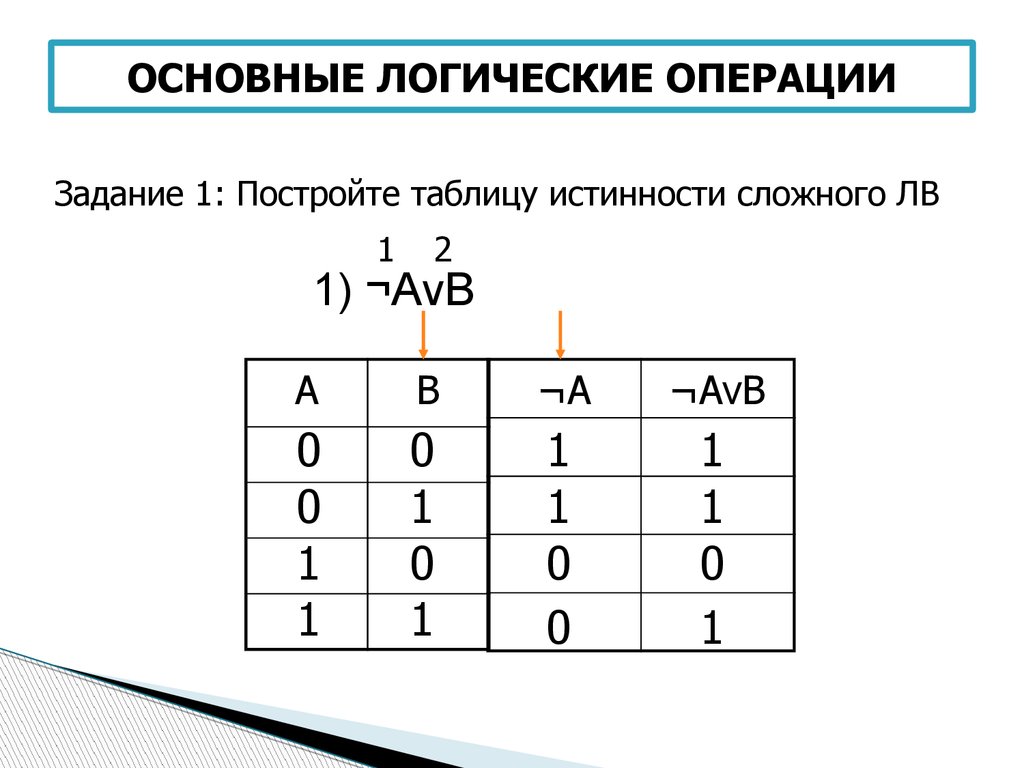Содержание
Основы логики. Логические операции и таблицы истинности
Основы логики. Логические операции и таблицы истинности На данной странице будут рассмотрены 6 логических операций: конъюнкция, дизъюнкция, инверсия, импликация, эквивалентность и исключающие или, которых вам будет достаточно для решения сложных логических выражений. Также мы рассмотрим порядок выполнения данных логических операций в сложных логических выражениях и представим таблицы истинности для каждой логической операции. Глоссарий, определения логики Высказывание — это повествовательное предложение, про которое можно определенно сказать истинно оно или ложно (истина (логическая 1), ложь (логический 0)). Логические операции — мыслительные действия, результатом которых является изменение содержания или объема понятий, а также образование новых понятий. Логическое выражение — устное утверждение или запись, в которое, наряду с постоянными величинами, обязательно входят переменные величины (объекты). Сложное логическое выражение — логическое выражение, состоящее из одного или нескольких простых логических выражений (или сложных логических выражений), соединенных с помощью логических операций. Логические операции и таблицы истинности 1) Логическое умножение или конъюнкция: Конъюнкция — это сложное логическое выражение, которое считается истинным в том и только том случае, когда оба простых выражения являются истинными, во всех остальных случаях данное сложенное выражение ложно. Обозначение: F = A & B. Таблица истинности для конъюнкции
2) Логическое сложение или дизъюнкция: Дизъюнкция — это сложное логическое выражение, которое истинно, если хотя бы одно из простых логических выражений истинно и ложно тогда и только тогда, когда оба простых логических выраженbя ложны. Таблица истинности для дизъюнкции
3) Логическое отрицание или инверсия: Инверсия — это сложное логическое выражение, если исходное логическое выражение истинно, то результат отрицания будет ложным, и наоборот, если исходное логическое выражение ложно, то результат отрицания будет истинным. Другими простыми слова, данная операция означает, что к исходному логическому выражению добавляется частица НЕ или слова НЕВЕРНО, ЧТО. Обозначение: F = ¬A. Таблица истинности для инверсии
4) Логическое следование или импликация: Импликация — это сложное логическое выражение, которое истинно во всех случаях, кроме как из истины следует ложь. «A → B» истинно, если из А может следовать B. Обозначение: F = A → B. Таблица истинности для импликации
5) Логическая равнозначность или эквивалентность: Эквивалентность — это сложное логическое выражение, которое является истинным тогда и только тогда, когда оба простых логических выражения имеют одинаковую истинность. «A ↔ B» истинно тогда и только тогда, когда А и B равны.
6) Операция XOR (исключающие или) «A ⊕ B» истинно тогда, когда истинно А или B, но не оба одновременно. Обозначение: F = A ⊕ B.
Порядок выполнения логических операций в сложном логическом выражении1. Для изменения указанного порядка выполнения логических операций используются скобки. Таблицы истинности можно составить и для произвольной логической функции F(a, b, c…). В общем случае таблицы истинности имеют размер 2N строк комбинаций для N независимых логических переменных. Поскольку таблица истинности выражения состоит из строк со всеми возможными комбинациями значений переменных, она полностью определяет значение выражения. Законы алгебры логики Те, кому лень учить эти законы, должны вспомнить алгебру, где знание нескольких способов преобразования позволяет решать очень сложные уравнения. Строго говоря, это не законы, а теоремы. Но их доказательство не входит в программу изучения. Впрочем, доказательство обычно основывается на построении полной таблицы истинности. Замечание. Знаки алгебры логики намеренно заменены на сложение и умножение.
Замена операций импликации и эквивалентности Операций импликации и эквивалентности иногда нет среди логических операций конкретного компьютера или транслятора с языка программирования. Так, заменить операцию импликации можно в соответствии со следующим правилом: A → B = ¬A \/ B Для замены операции эквивалентности существует два правила: В справедливости данных формул легко убедиться, построив таблицы истинности для правой и левой частей обоих тождеств. Логические выражения и множества На числовой прямой даны два отрезка: P = [2, 10] и Q = [6, 14]. Выберите такой отрезок A, что формула
Решим уравнение: ( (x ∈ А) → (x ∈ P) ) \/ (x ∈ Q)=1 методом подстановки.
Ответ 2 вариант [3,11] | |||||||||||||||||||||||||||||||||||||||||||||||||||||||||||||||||||||||||||||||||||||||||||||||||||||||||||||||||||||||||||||||||||||||||||||||||||||||||||||||||
как использовать IF/NOT (шаг за шагом)
Содержание:
Функция NOT в Google Таблицах — удобная функция, которая позволяет отрицать логическое значение или выражение. Другими словами, если вход функции оценивается как ИСТИНА, функция возвращает ЛОЖЬ. Точно так же, если входные данные оцениваются как ЛОЖЬ, функция возвращает ИСТИНА.
Другими словами, если вход функции оценивается как ИСТИНА, функция возвращает ЛОЖЬ. Точно так же, если входные данные оцениваются как ЛОЖЬ, функция возвращает ИСТИНА.
Синтаксис для NOT функции Google Таблиц
Синтаксис функции NOT довольно прост:
NOT (логическое_выражение)
Здесь логическое_выражение может быть логическим значением, таким как ИСТИНА или ЛОЖЬ, или целым выражением или формулой, возвращающими значение ИСТИНА или ЛОЖЬ. Это также может быть ссылка на ячейку, содержащую логическое значение.
Например, если ячейка A2 содержит значение ИСТИНА, то NOT(A2) вернет ЛОЖЬ.
Примечание . Функция NOT также принимает числа в качестве входных данных. В таких случаях функция рассматривает любое полученное число как логическое ИСТИНА. Это также включает десятичные значения.
Однако нулевое значение рассматривается как логическое ЛОЖЬ.
Приложения Google Таблиц NOT функция
Глядя на синтаксис, функция NOT может выглядеть как простая функция. Но на самом деле это может быть довольно хорошая служебная функция для ряда приложений. Давайте посмотрим на некоторые варианты использования.
Использование функции NOT для отрицания логического значения
Функция NOT может быть весьма полезной, если вы хотите отменить результат формулы. Например, предположим, что у нас есть следующий список людей с указанием их возраста:
Для этого вы можете сначала узнать, младше ли возраст человека 18, и если да, вы можете просто отрицать результат, чтобы получить логическое ЛОЖЬ.
Итак, в ячейке C2 вы можете использовать формулу:
= NOT(B2 <18)
Вот результат, который вы получите для всех ячеек в столбце C:
 Затем оператор NOT просто меняет результат и возвращает FALSE (что означает, что он не имеет права).
Затем оператор NOT просто меняет результат и возвращает FALSE (что означает, что он не имеет права).Эта функция также полезна, когда вы хотите переключать результат с ИСТИНА на ЛОЖЬ и обратно на ИСТИНА каждый раз, когда происходит событие.
Использование функции NOT в условиях IF
Чаще всего функция NOT применяется в условиях IF. Например, рассмотрим следующие данные, где есть сотрудники, а также их сверхурочные часы:
Итак, в ячейке C2 вы можете использовать формулу:
=IF(NOT(ISBLANK(B2)),B2*25.5,"No Bonus")
Вот результат, который вы получите для всех ячеек в столбце C:

Давайте разберем формулу, чтобы понять ее:
- Функция ISBLANK возвращает ИСТИНА, если ячейка по данной ссылке на ячейку пуста, и ЛОЖЬ в противном случае. Значение ячейки A2 не пустое, поэтому функция возвращает ЛОЖЬ.
- Теперь функция NOT просто меняет возвращаемое значение на противоположное, поэтому NOT (ISBLANK (A2)) возвращает TRUE.
- Функция IF нашей формулы возвращает рассчитанную сверхурочную премию B2 * 25,5, если условие в ее первом параметре — ИСТИНА. В противном случае возвращается текст «Нет бонуса». В случае ячейки A2 первый параметр NOT (ISBLANK (A2)) имеет значение ИСТИНА, поэтому формула возвращает значение 4 * 25,5 = 102.
=IF(NOT(ISBLANK(B2)),B2*25.5,"No Bonus") =IF(NOT(FALSE),B2*25.5,"No Bonus") =IF(TRUE,B2*25.5,"No Bonus") =4*25.5 =102
Использование функции NOT в условном форматировании
Функция NOT также очень удобна при применении к условному форматированию. Например, предположим, что у вас есть список сотрудников, их объем продаж и местонахождение:
- Выделите все ячейки в наборе данных (в нашем примере ячейки A2: C9).

2. В меню «Формат» выберите «Условное форматирование».
Вы найдете только те строки, которые выделены, если местоположение не «Нью-Йорк».
Объединение NOT с другими логическими операторами
Вы также можете комбинировать оператор NOT с другими логическими операторами, такими как AND и NOT.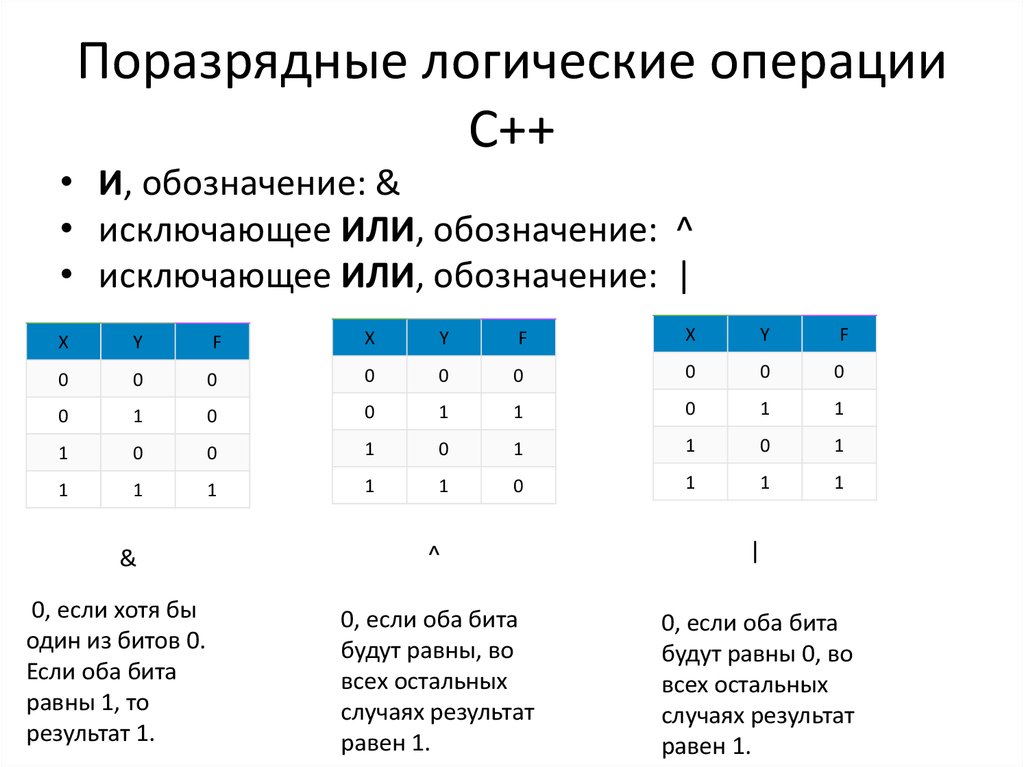
Например, в предыдущем примере, если вам нужны все строки, где местоположение не «Нью-Йорк», а количество продаж больше 20, вы можете вложить функцию NOT в функцию И следующим образом:
=OR($B2>20,NOT($C2="New York"))
Приведенная выше формула возвращает ИСТИНА, только если оба условия (B2> 20) и (NOT(C2 = «Нью-Йорк»)) возвращают ИСТИНА. Если хотя бы одно из этих условий возвращает ЛОЖЬ, соответствующая строка не выделяется.
=OR($B2>20,NOT($C2="New York"))
Вот результат, который вы получите, применив приведенную выше формулу к правилу условного форматирования:
Альтернатива функции NOT
В качестве альтернативы функции NOT вы можете использовать оператор <> в Google Таблицах. Этот оператор в основном противоположен оператору «равно» («=»).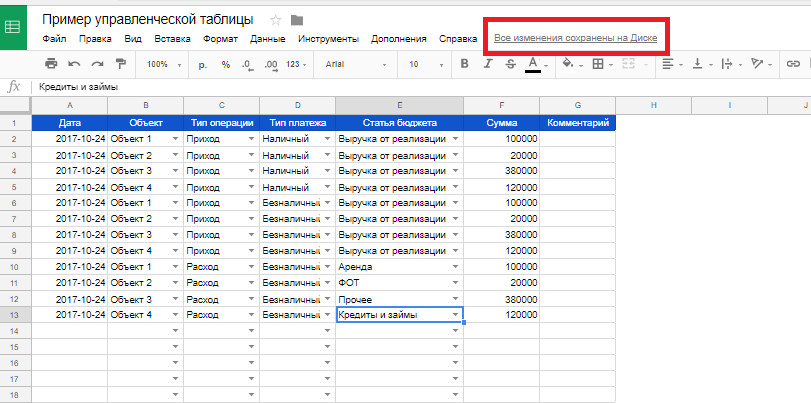 Таким образом, вместо использования формулы NOT ($ C2 = «Нью-Йорк») вы можете использовать формулу = $ C2 <> «Нью-Йорк».
Таким образом, вместо использования формулы NOT ($ C2 = «Нью-Йорк») вы можете использовать формулу = $ C2 <> «Нью-Йорк».
Оба дадут одинаковый результат.
Совершенствуйте свои навыки работы с таблицами Google с помощью логических функций
Содержание
1. Логические функции: НЕ(), И(), ИЛИ()
2. Объединение логических функций с операторами сравнения
- два требования выполнены
- Проверка выполнения хотя бы одного из двух требований
3. Объединение логических функций с условными формулами
- Использование функции IF()
- Использование функции IFS()
4. Образец листа для изучения
Образец листа для изучения
Если вы уже некоторое время используете Google Sheets, вы должны быть знакомы с некоторыми его функциями, такими как сводная таблица, срез и условное форматирование. Сегодня мы рассмотрим логические операторы в Google Таблицах.
Если вы пытались освоить основы компьютерного программирования, логические операторы считаются базовыми знаниями и включены в каждый ускоренный курс программирования.
Логические операторы имеют фундаментальное значение, поскольку они позволяют компьютерам принимать элементарные решения. Например, даже относительно простой процесс сортировки заказов по географическому региону требует логических операторов для их правильной сортировки.
Это руководство поможет вам освоить основы логических операторов и использовать его для улучшения своего мастерства в Google Таблицах.
Логические функции: НЕ(), И(), ИЛИ()
Логические операторы проверяют определенный набор условий, запуская определенное событие, когда этот набор условий выполняется (или не выполняется). Существует три основных логических оператора: НЕ, ИЛИ и оператор И. Google Таблицы реализуют их как функции НЕ(), ИЛИ() и И() соответственно.
Существует три основных логических оператора: НЕ, ИЛИ и оператор И. Google Таблицы реализуют их как функции НЕ(), ИЛИ() и И() соответственно.
Функция НЕ() действует подобно логическому оператору НЕ: она переключает значение с ИСТИНА на ЛОЖЬ или с ЛОЖЬ на ИСТИНА.
Функция AND() проверяет две ячейки, являются ли обе они ИСТИНА или нет; если обе ячейки ИСТИНА, то функция И() выводит значение ИСТИНА; иначе вывод FALSE.
Функция ИЛИ() выводит значение ИСТИНА, если хотя бы одна из двух ячеек, на которые она ссылается, содержит значение ИСТИНА; если обе ячейки содержат значение ЛОЖЬ, то его вывод ЛОЖЬ.
В таблице ниже приведены результаты перечисленных выше логических функций для различных комбинаций значений ИСТИНА и ЛОЖЬ.
Таблица 1. Таблица значений из комбинаций двух значений ИСТИНА или ЛОЖЬ, оцененных функциями НЕ(), И() и ИЛИ().
Хотя функция НЕ() работает только с одной ячейкой в качестве ссылки, функции И() и ИЛИ() также работают, даже если входные данные поступают из более чем двух ячеек. Применяются те же правила:
Применяются те же правила:
- Функция И() выводит значение ЛОЖЬ, если хотя бы одна из ячеек массива ссылок содержит значение ЛОЖЬ.
- Функция ИЛИ() выводит значение ИСТИНА, если хотя бы одна из ячеек массива ссылок содержит значение ИСТИНА.
Таблица 2. Таблица значений из комбинаций трех значений ИСТИНА или ЛОЖЬ, оцененных функциями И() и ИЛИ(). Ссылка, вызываемая функциями, имеет форму массива.
Объединение логических функций с операторами сравнения
Чтобы еще больше оценить мощь логических функций, мы попробуем объединить их с операторами сравнения, которые используются для сравнения двух значений и проверки выполнения определенного условия.
Операторы сравнения включают оператор равно , оператор больше и оператор меньше . В таблице ниже перечислены операторы сравнения, соответствующие им символы и эквивалентные функции.
Таблица 3.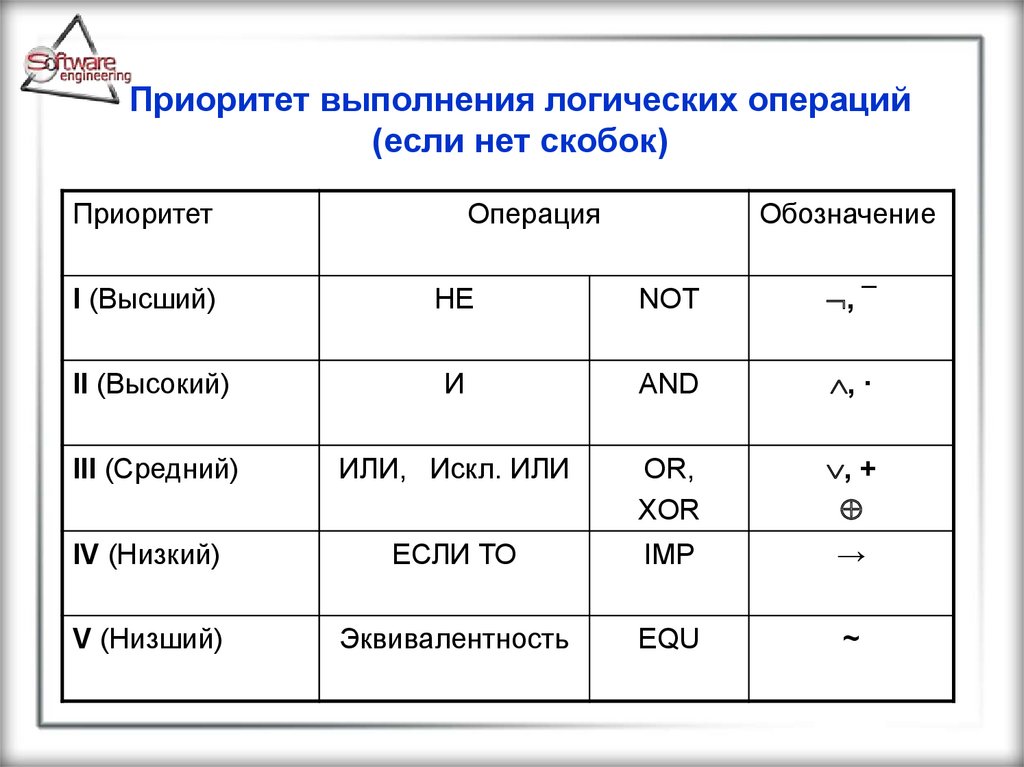 Таблица операторов с соответствующими символами и функциями.
Таблица операторов с соответствующими символами и функциями.
Операторы сравнения, когда они используются как часть формулы, выдают значение ИСТИНА или ЛОЖЬ. Такое поведение позволяет хорошо сочетать операторы сравнения с логическими функциями. Например, мы хотим сравнить два числа в разных ячейках. Чтобы использовать оператор сравнения, мы просто следуем следующему формату:
=
Или, при использовании функций сравнения:
=
В таблице ниже показано, как работают операторы сравнения.
Таблица 4. Операторы и функции сравнения, используемые для сравнения двух ячеек.
Три логические функции также допускают ввод формул, содержащих операторы сравнения или функции.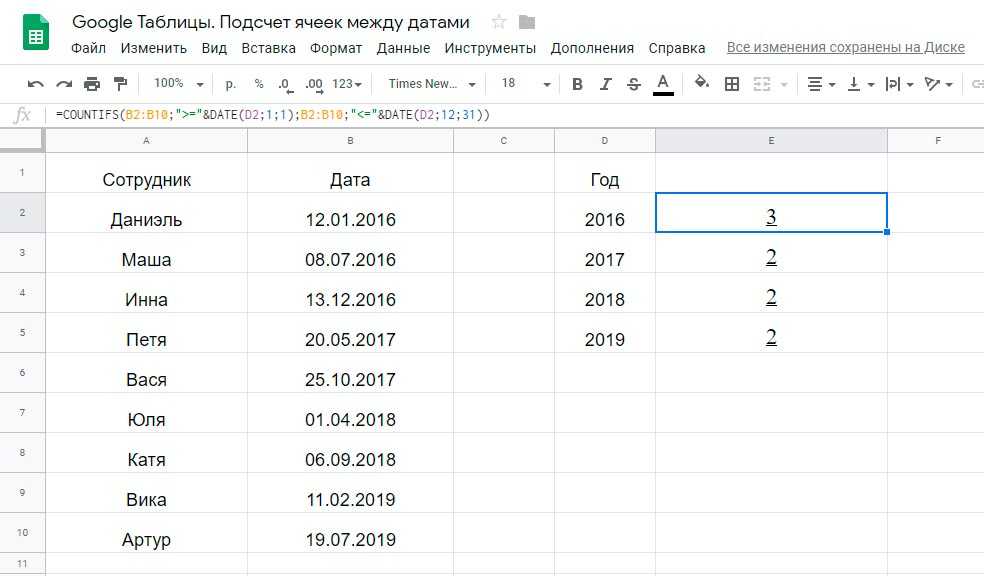 Чтобы увидеть, как это работает, давайте рассмотрим набор примеров, сочетающих логические функции с операторами сравнения.
Чтобы увидеть, как это работает, давайте рассмотрим набор примеров, сочетающих логические функции с операторами сравнения.
Проверка выполнения обоих требований
Функция AND() полезна для определения выполнения двух требований . Например, мы хотим проверить, превышает ли валовая прибыль определенную сумму и что общее количество заказов меньше определенной контрольной суммы. Для этого напишем следующую формулу:
=И(B3>175000,B5
). Результат будет выглядеть следующим образом:
Функция И() использует две формулы сравнения для получения результата. Здесь результат ИСТИНА
Проверка выполнения хотя бы одного из двух требований
Функция ИЛИ() полезна для проверки выполнения одного из двух требований . В том же примере, что и выше, мы хотим проверить, превышает ли валовая прибыль определенную сумму или общее количество заказов меньше определенной контрольной суммы. Для этого напишем следующую формулу:
Для этого напишем следующую формулу:
=ИЛИ(B11>175000,B13
Результат будет таким:
Функция ИЛИ(), использующая две формулы сравнения для получения результата.
Объединение логических функций с условными формулами
Мы завершим это руководство, объединив логические функции с условными формулами IF() и IFS().
Использование функции IF()
Мы хотим оживить наш пример проверки выполнения двух требований, закодировав его таким образом, чтобы ячейка отображала «Эталон выполнен :)», если оба требования удовлетворены; иначе в ячейке будет отображаться «Эталон не удовлетворен :(«. Формула будет выглядеть так:
=ЕСЛИ(И(F3>175000,F5
Обратите внимание на эту часть:
И(F3>175000,F5
) используется для выполнения любого действия, соответствующего результирующему значению.
Результат выглядит следующим образом:
Функция AND(), установленная в качестве условия для функции IF(), применяющая соответствующий результат с учетом условия.
Использование IFS( ) функция
Функция IFS() позволяет проверить , выполняется ли хотя бы одно из нескольких условий, и реализовать соответствующую формулу . Мы хотим полностью обновить наш контрольный лист, включив в него способ проверки того, какое требование не выполнено. Для этого нам нужно перечислить, что должно произойти для каждого возможного сценария:
Если оба требования выполнены, выведите «Бенчмарки выполнены :)». Для этого используем следующее условие:
И(F3>175000=ИСТИНА,F5
Если требование по валовой прибыли выполнено, но требование по максимальному количеству заказов не выполнено, выведите «Общая сумма заказа превышает контрольный показатель». Для этого мы используем следующее условие:
AND(F3>175000=TRUE,F5
Если требование валовой прибыли не выполнено, но требование максимального общего количества заказов выполнено, выведите «Валовая прибыль ниже эталона».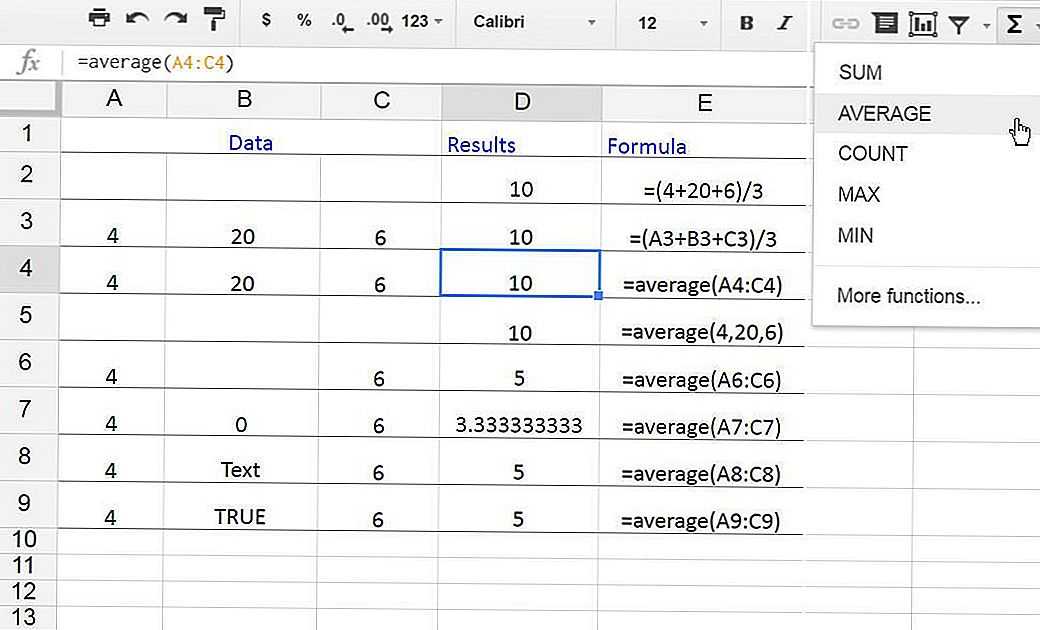 Для этого используем следующее условие:
Для этого используем следующее условие:
AND(F3>175000=FALSE,F5
Если требования к валовой прибыли и максимальному количеству заказов не выполняются, выведите «Оба эталона не выполнены :(“. Для этого мы используем следующее условие:
AND(F3>175000=FALSE, F5
Объединяем их в одну формулу IFS():
=IFS(И(F11>175000=ИСТИНА,F12<2250=истина),"тесты удовлетворены="" :)",и(f11= "">175000=ИСТИНА,F12<2250=ложь),"общая сумма заказа="" сумма="" превышает="" эталон",и(f11="">175000=ЛОЖЬ,F12<2250=правда)," валовая прибыль="" ниже="" эталона",и(f11="">175000=ЛОЖЬ,F12
И результат выглядит так:
Функции AND() используются как условия для функции IFS().
Образец листа для изучения
Надеюсь, вы многому научились из этого урока! Чтобы помочь вам в дальнейшем изучении, вот образец листа, где вы можете проверить примеры, показанные здесь: Образец листа логических операторов.
Операторы Google Sheets:
| Арифметический оператор | Значение | Пример |
|---|---|---|
| + (плюс) | Дополнение | =2+2 |
| – (знак минус) | Вычитание | = 2-2 |
| * (звездочка) | Умножение | =2*2 |
| / (косая черта) | Подразделение | = 3/3 |
| % (знак процента) | Процент 92 |
Введите свой адрес электронной почты ниже, чтобы попробовать Lido БЕСПЛАТНО!
Испытайте все преимущества классической электронной таблицы с гораздо более мощными функциями, которые экономят время пользователей!
- Импорт данных одним щелчком из любого места
- Преобразование электронных таблиц в программное обеспечение за считанные секунды
- Готовые и настраиваемые шаблоны
- Визуализация данных в реальном времени на централизованных информационных панелях
Спасибо за регистрацию.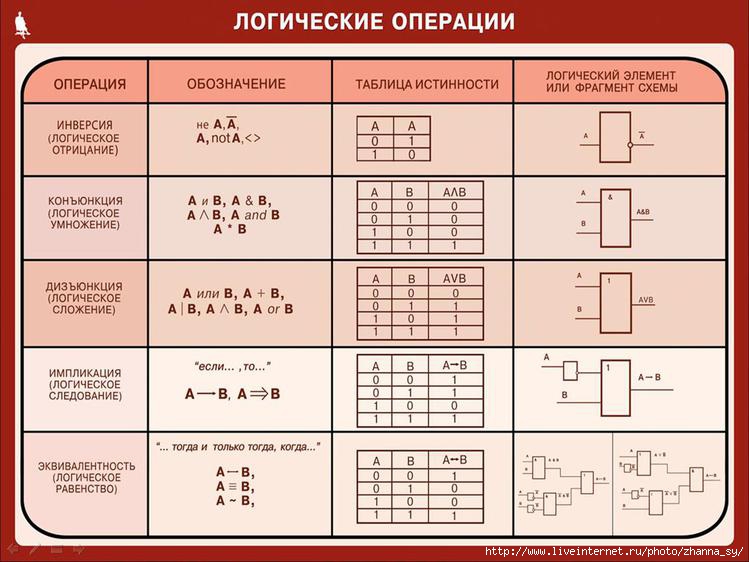 Пожалуйста, проверьте свою электронную почту, чтобы подтвердить Аккаунт
Пожалуйста, проверьте свою электронную почту, чтобы подтвердить Аккаунт
Ой! Что-то пошло не так при отправке формы.
100% БЕСПЛАТНО — кредитная карта не требуется
Операторы сравнения в Google Sheets (Полное руководство)
Google Sheets позволяет использовать шесть операторов сравнения для сравнения значений и возврата значения TRUE или FALSE.
Эти операторы можно легко включить в операторы IF или использовать как есть.
Они также используются в фильтрах, операциях условного форматирования, сравнении столбцов и наборов данных и многом другом.
В этой статье мы познакомим вас с 6 типами операторов сравнения, что они делают, как они используются, а также как их можно комбинировать для создания более сложных условий.
В этой статье рассматриваются:
Что такое операторы сравнения?
Операторы сравнения работают с парой значений и сравнивают их, чтобы сказать нам, равны ли значения, не равны ли они, или если одно больше и/или равно другому.
Значения, с которыми работают операторы сравнения, могут быть числовыми значениями, значениями даты и времени, а в некоторых случаях также и текстовыми значениями.
Оператор сравнения просто оценивает значение в левой части по сравнению со значением в правой части.
<левая сторона> (оператор сравнения) <правая сторона> = ИСТИНА / ЛОЖЬ
Они возвращают логическое значение ИСТИНА или ЛОЖЬ в зависимости от результата сравнения, и этот результат затем можно использовать для определения необходимости преобразования выполняется в строке/столбце/ячейке или нет.
Типы операторов сравнения
В Google Таблицах можно использовать 6 операторов сравнения. Ниже приведены имена операторов, а также символ, используемый для обозначения операции:
- Равно (=)
- Не равно (<>)
- Меньше чем(<)
- Больше, чем(>)
- Меньше или равно (<=)
- Больше или равно (>=)
Вот что делает каждый из этих операторов сравнения:
Равно (=):
Этот оператор сравнивает и проверяет, равна ли левая часть значению правой части.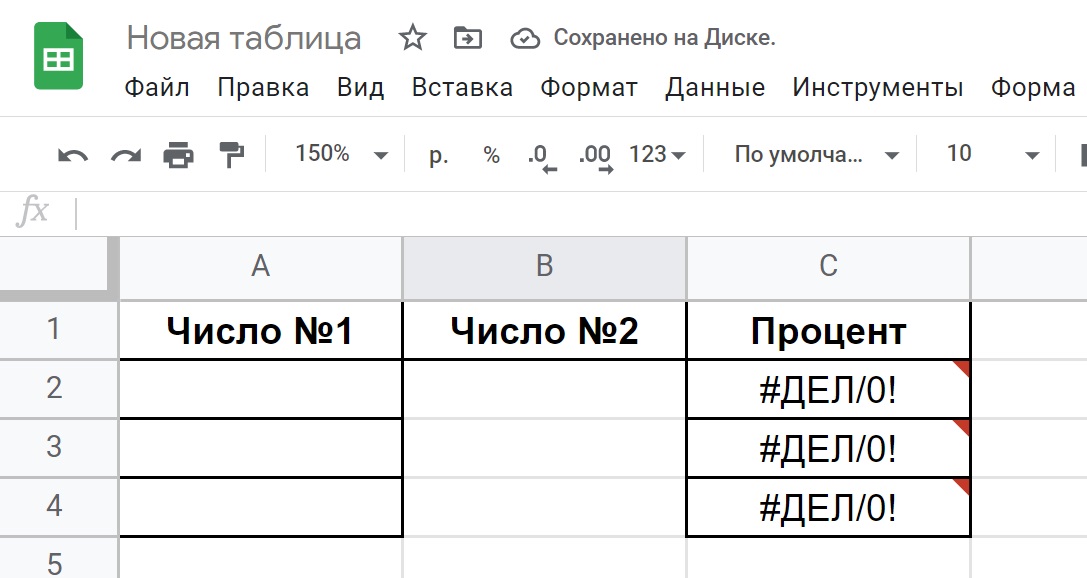
Синтаксис операции «Равно»:
=(значение1 = значение2)
Где значение1 и значение2 — это два сравниваемых значения, которые могут быть числами, текстом, строками, значениями даты/времени, логическими значениями или ссылками на ячейки, содержащие любое из этих значений.
Давайте рассмотрим пример, чтобы увидеть, как работает оператор «Равно»:
На приведенном выше изображении видно, что:
- операция =(A2=B2) вернет значение ИСТИНА, поскольку A2 имеет то же значение, что и B2.
- операция =(A3=B3) вернет значение FALSE, так как значение в A3 не совпадает со значением в B3.
- Аналогично, операция =(A4=B4) вернет значение FALSE по той же причине.
Не равно (=):
Этот оператор сравнивает и проверяет, НЕ равна ли левая часть значению правой части.
Синтаксис операции «Не равно»:
=(значение1 <> значение2)
Где значение1 и значение2 — это два сравниваемых значения, которые могут быть числами, текстом, строками, датой/ значения времени, логические значения или ссылки на ячейки, содержащие любое из этих значений.
Давайте на примере посмотрим, как работает оператор «Не равно»:
На изображении выше видно, что:
- операция =(A2<>B2) вернет значение FALSE, так как A2 имеет то же значение, что и B2.
- операция =(A3<>B3) вернет значение TRUE, так как значение в A3 не совпадает со значением в B3.
- Аналогично, операция =(A4<>B4) вернет значение TRUE по той же причине.
Обратите внимание, что операторы «=» и «<>» полностью противоположны друг другу.
Меньше чем (
<):
Этот оператор сравнивает и проверяет, меньше ли значение слева, чем значение справа.
Синтаксис операции «Меньше чем»:
=(значение1 < значение2)
Где значение1 и значение2 — это два сравниваемых значения.
Давайте рассмотрим пример, чтобы увидеть, как работает оператор «Меньше чем»:
На изображении выше видно, что:
- операция =(A2
- операция =(A3
- Аналогично, операция =(A4
- Аналогично, операция =(A4
Больше (>):
Этот оператор сравнивает и проверяет, больше ли левое значение, чем правое.
Синтаксис операции «Больше чем»:
=(значение1 > значение2)
Где значение1 и значение2 — это два сравниваемых значения.
Давайте рассмотрим пример, чтобы увидеть, как работает оператор «Больше чем»:
На изображении выше видно, что:
- операция =(A2>B2) вернет значение FALSE, так как A2 имеет то же значение, что и B2.
- операция =(A3>B3) вернет значение TRUE, так как значение в A3 больше, чем значение в B3.
- Аналогично, операция =(A4>B4) вернет значение FALSE, так как значение в A3 не больше, чем значение в B3.

Меньше или равно (
<=):
Этот оператор сравнивает и проверяет, меньше ли значение слева или равно значению справа.
Синтаксис операции «Меньше или равно»:
=(значение1 <= значение2)
Где значение1 и значение2 — это два сравниваемых значения.
Давайте рассмотрим пример, чтобы увидеть, как работает оператор «Меньше или равно»:
Примечание : мы ставим оба «меньше» и « меньше или равно » на стороне сравнения рядом, чтобы вы могли четко видеть разницу между двумя операторами.
На изображении выше видно, что:
- операция =(A2<=B2) вернет значение TRUE. Как видите, значение в A2 не меньше, чем в B2. Однако тот факт, что A2 равно B2, делает утверждение ИСТИННЫМ.
- операция =(A3<=B3) вернет значение FALSE, так как значение в A3 не меньше или равно значению в B3.
- Аналогично, операция =(A4<=B4) вернет значение TRUE, так как значение в A4 меньше, чем значение в B4.

Больше или равно (>=):
Этот оператор сравнивает и проверяет, больше ли значение слева или равно значению справа.
Синтаксис операции «Больше или равно»:
=(значение1 >= значение2)
Где значение1 и значение2 — два сравниваемых значения.
Давайте рассмотрим пример, чтобы увидеть, как работает оператор «Больше или равно»:
Примечание . что вы можете четко видеть разницу между двумя операторами.
На изображении выше видно, что:
- операция =(A2>=B2) вернет значение TRUE. Как видите, значение в A2 не больше, чем в B2. Однако тот факт, что A2 равно B2, делает утверждение ИСТИННЫМ.
- операция =(A3>=B3) вернет значение TRUE, так как значение в A3 больше, чем значение в B3.
- Аналогично, операция =(A4>=B4) вернет значение FALSE, так как значение в A4 не больше или равно значению в B4.
Альтернативные функции, работающие как операторы сравнения
Помимо 6 операторов сравнения, перечисленных выше, Google Таблицы также позволяют использовать 6 функций сравнения в качестве альтернатив. Они работают точно так же, как операторы сравнения, и отличаются только своим синтаксисом.
Они работают точно так же, как операторы сравнения, и отличаются только своим синтаксисом.
Ниже мы перечислили все альтернативные функции сравнения вместе с их синтаксисом. В каждом синтаксисе значение1 и значение2 являются сравниваемыми значениями:
| Оператор сравнения | Функция сравнения | Синтаксис |
| = | ЭКВ | Эквалайзер(значение1,значение2) |
| <> | СВ | NE(значение1,значение2) |
| < | ЛТ | LT(значение1,значение2) |
| > | ГТ | ГТ(значение1,значение2) |
| <= | ЛТЕ | LTE(значение1,значение2) |
| >= | ГТД | GTE(значение1,значение2) |
Применение операторов сравнения
Операторы сравнения могут применяться более или менее к любой ситуации, требующей выполнения определенного условия для того, чтобы что-то произошло. Вот некоторые общие области применения операторов сравнения:
Вот некоторые общие области применения операторов сравнения:
- Операторы сравнения всегда используются в условных функциях, таких как ЕСЛИ, СУММЕСЛИ и т. д. Например, если вы хотите отобразить текст « Да » всякий раз, когда значение в столбце B равно « Продажи », вы можете использовать операторы сравнения с оператором IF следующим образом:
- Точно так же вы можете использовать операторы сравнения в других функциях, требующих указания условия, таких как функция СУММЕСЛИ, функция СЧЁТЕСЛИ и т. д. Например, вы можете использовать операторы сравнения, чтобы найти количество сотрудников из отдела продаж следующим образом:
- Наконец, вы можете комбинировать операторы сравнения с логическими операторами, такими как ИЛИ, И или НЕ, для создания более сложных условий, как показано на рисунке ниже.
Связано: Google Sheets COUNTIF
Сочетание операторов сравнения с логическими операторами (ИЛИ, И, НЕ)
Операторы сравнения можно комбинировать вместе с помощью логических операторов ИЛИ, И или НЕ для создания более сложных условий.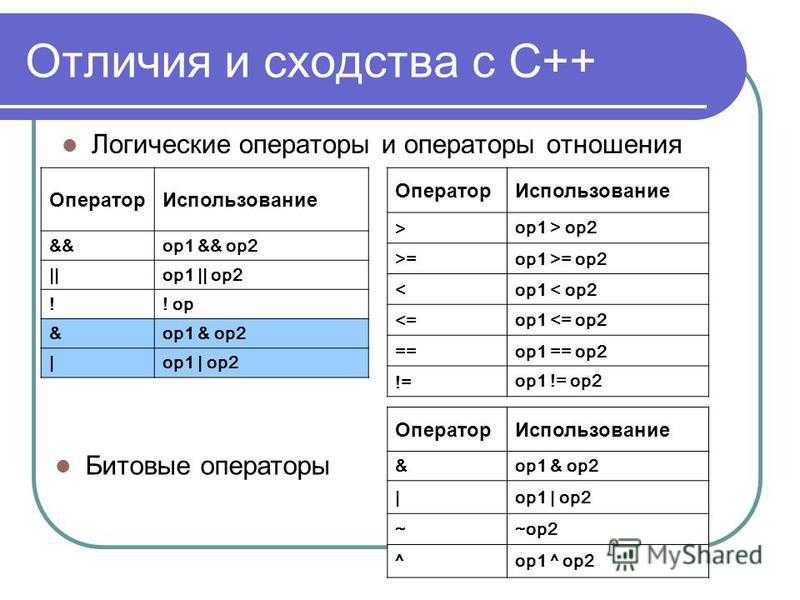 Например, рассмотрим следующий набор данных:
Например, рассмотрим следующий набор данных:
Логические операторы, такие как AND и OR, работают с двумя или более условиями. Оператор AND возвращает TRUE, если все условия соблюдены.
Например, следующее условие возвращает значение TRUE, если оба условия (B2=”Продажи”) и (C2>=30000) истинны:
=И(B2="Продажи",C2>=30000)
Затем он оборачивается в формулу ЕСЛИ для возврата Уточнено, если результат формулы И равен ИСТИНА, и Не соответствует, если результат формулы И равен ЛОЖЬ.
=ЕСЛИ(И(B2="Продажи",C2>=30000),"Квалифицировано","Неквалифицировано")
Если любое из этих двух условий ложно, то значение, возвращаемое всей формулой также является ЛОЖЬЮ, что приводит к тому, что формула ЕСЛИ возвращает значение «Не соответствует требованиям»
С другой стороны, формула ИЛИ возвращает значение ИСТИНА, если выполняется хотя бы одно из условий. Например, следующее условие возвращает значение TRUE, если либо (B2="Продажи"), либо (C2>=30000) истинно.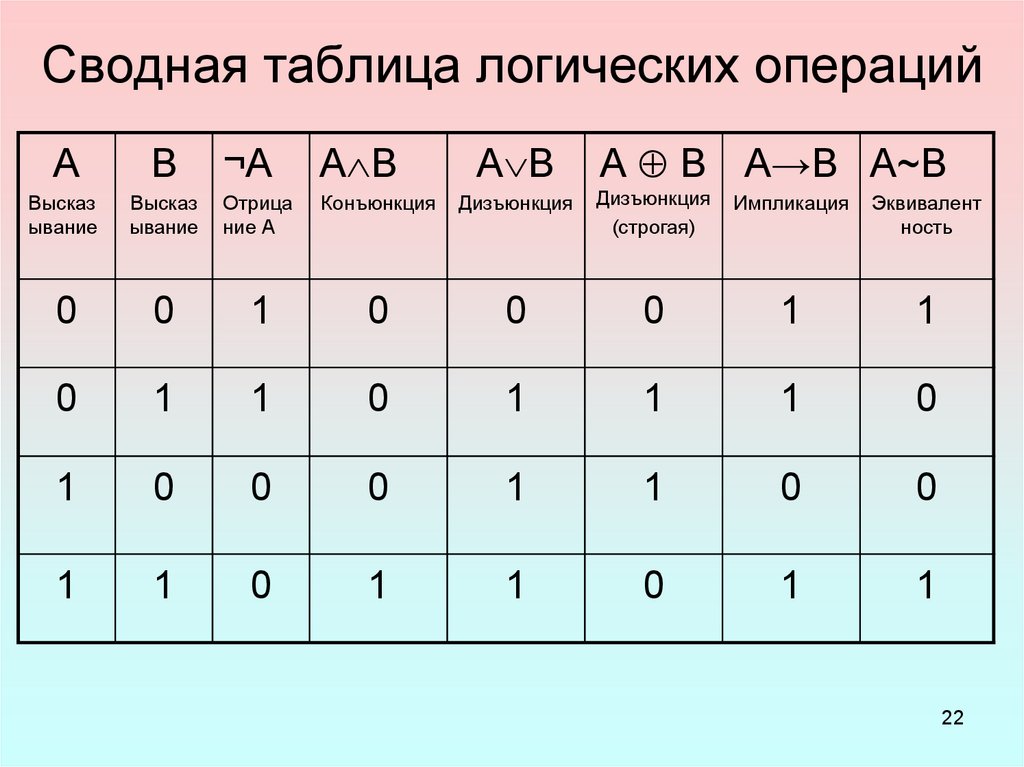

 В зависимости от значений этих переменных величин (объектов) логическое выражение может принимать одно из двух возможных значений: истина (логическая 1) или ложь (логический 0).
В зависимости от значений этих переменных величин (объектов) логическое выражение может принимать одно из двух возможных значений: истина (логическая 1) или ложь (логический 0).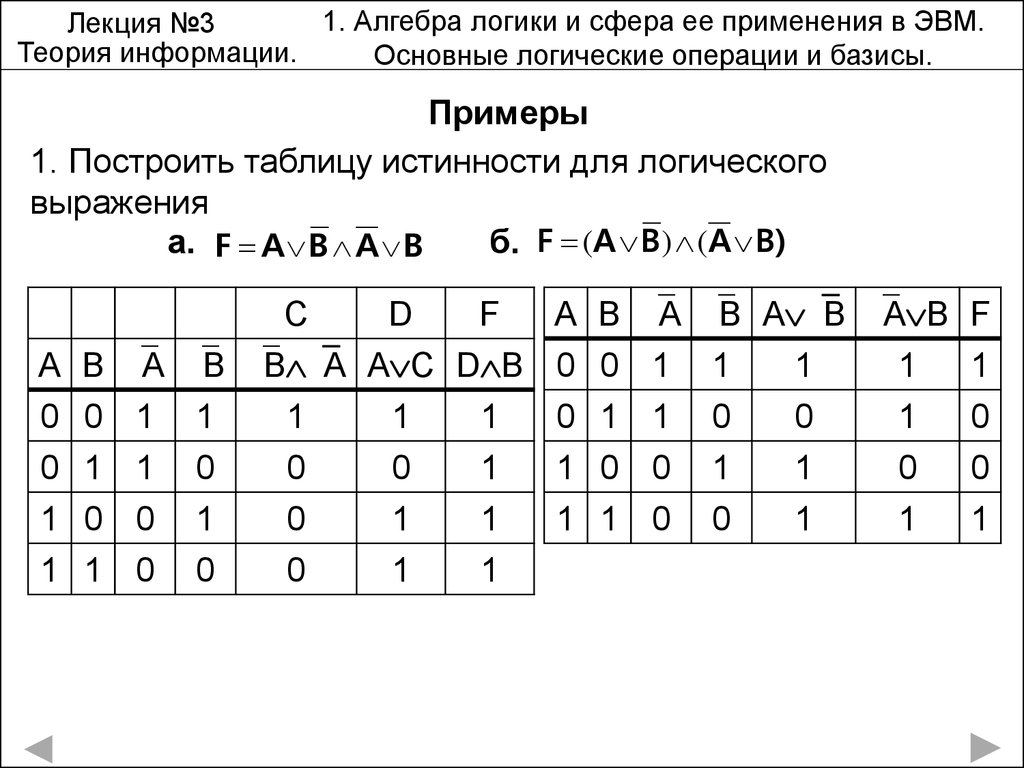
 То есть данная логическая операция связывает два простых логических выражения, из которых первое является условием (А), а второе (В) является следствием.
То есть данная логическая операция связывает два простых логических выражения, из которых первое является условием (А), а второе (В) является следствием.
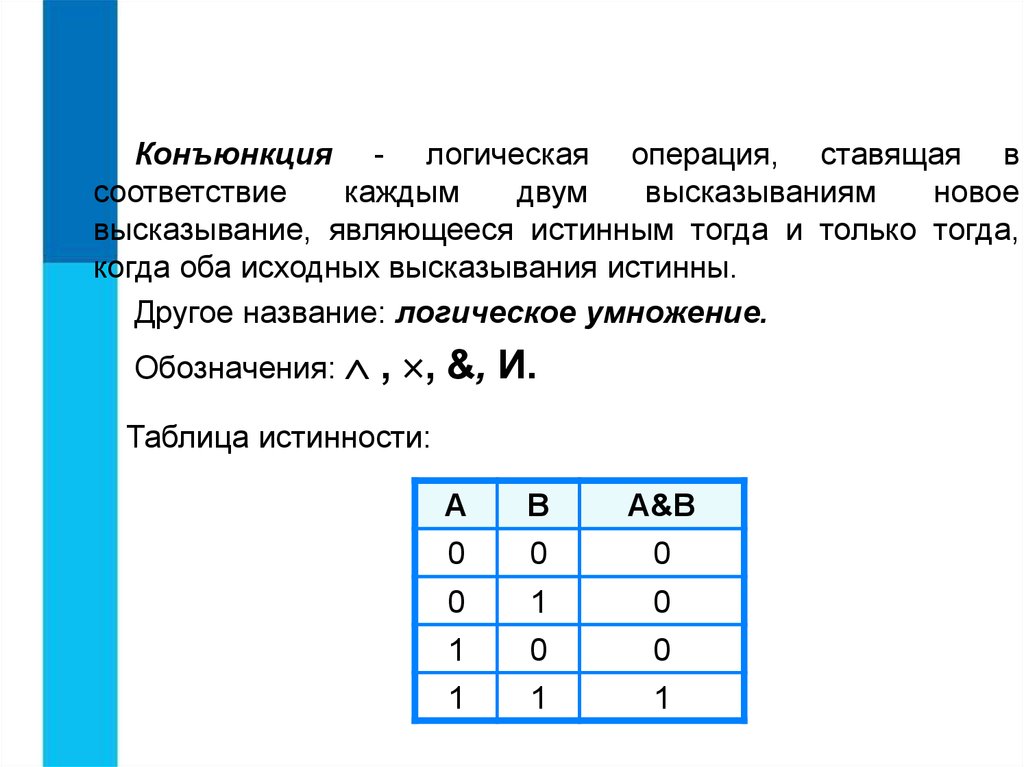 Инверсия;
Инверсия;
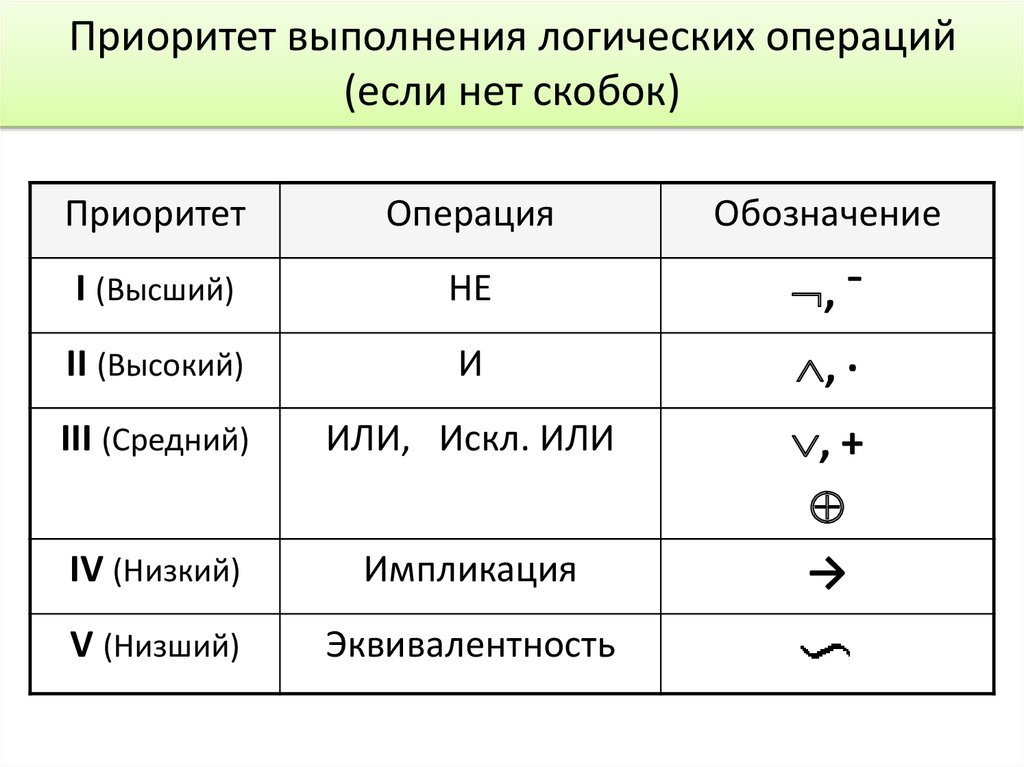 Однако для решения многих задач эти операции необходимы. Существуют правила замены данных операций на последовательности операций отрицания, дизъюнкции и конъюнкции.
Однако для решения многих задач эти операции необходимы. Существуют правила замены данных операций на последовательности операций отрицания, дизъюнкции и конъюнкции.
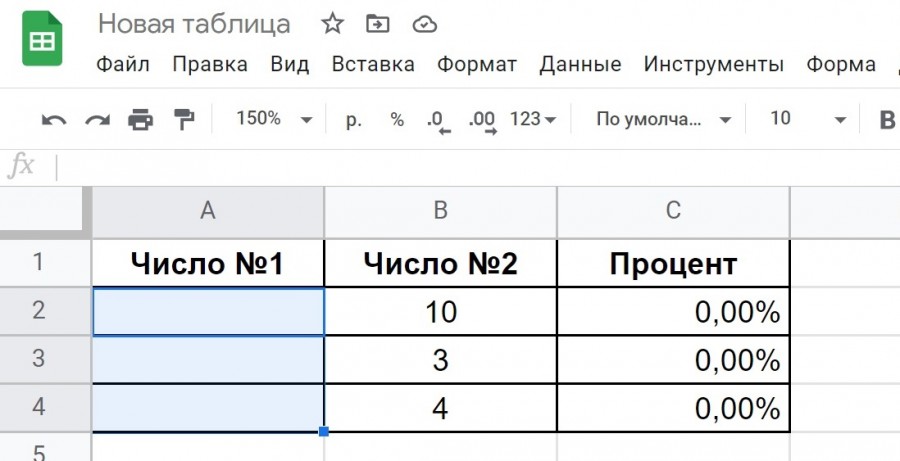 Однако нулевое значение рассматривается как логическое ЛОЖЬ.
Однако нулевое значение рассматривается как логическое ЛОЖЬ.